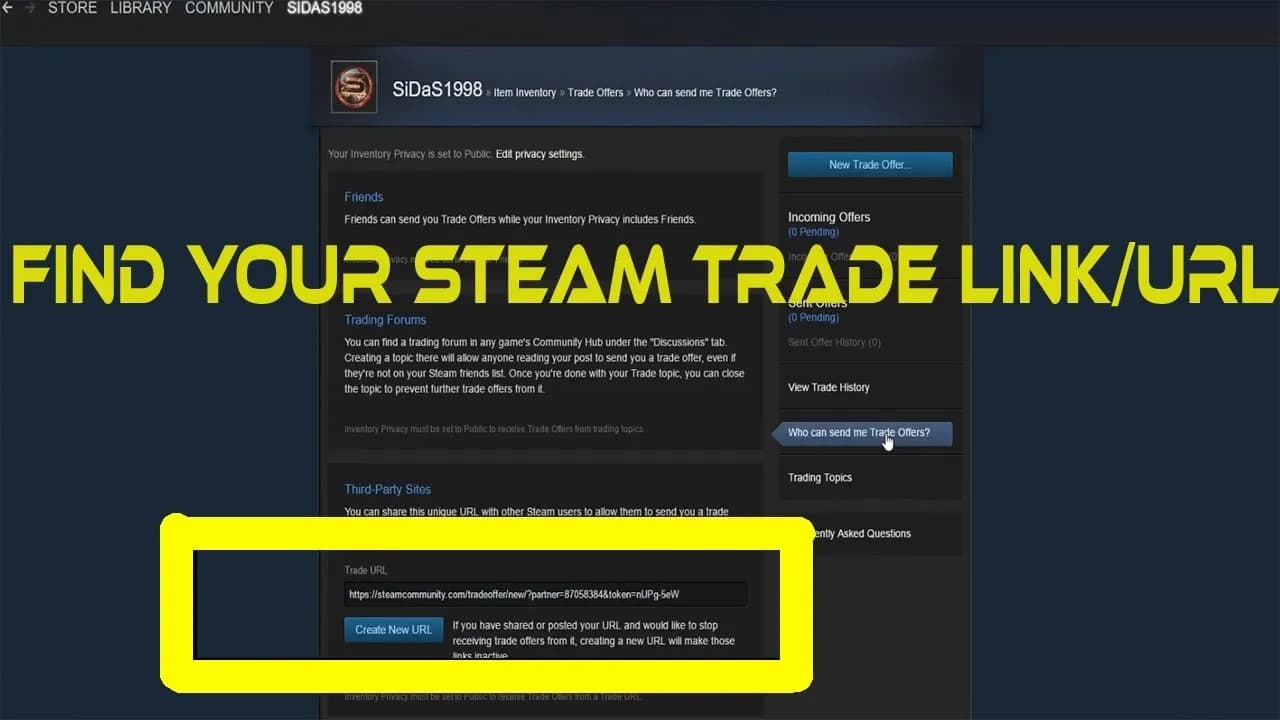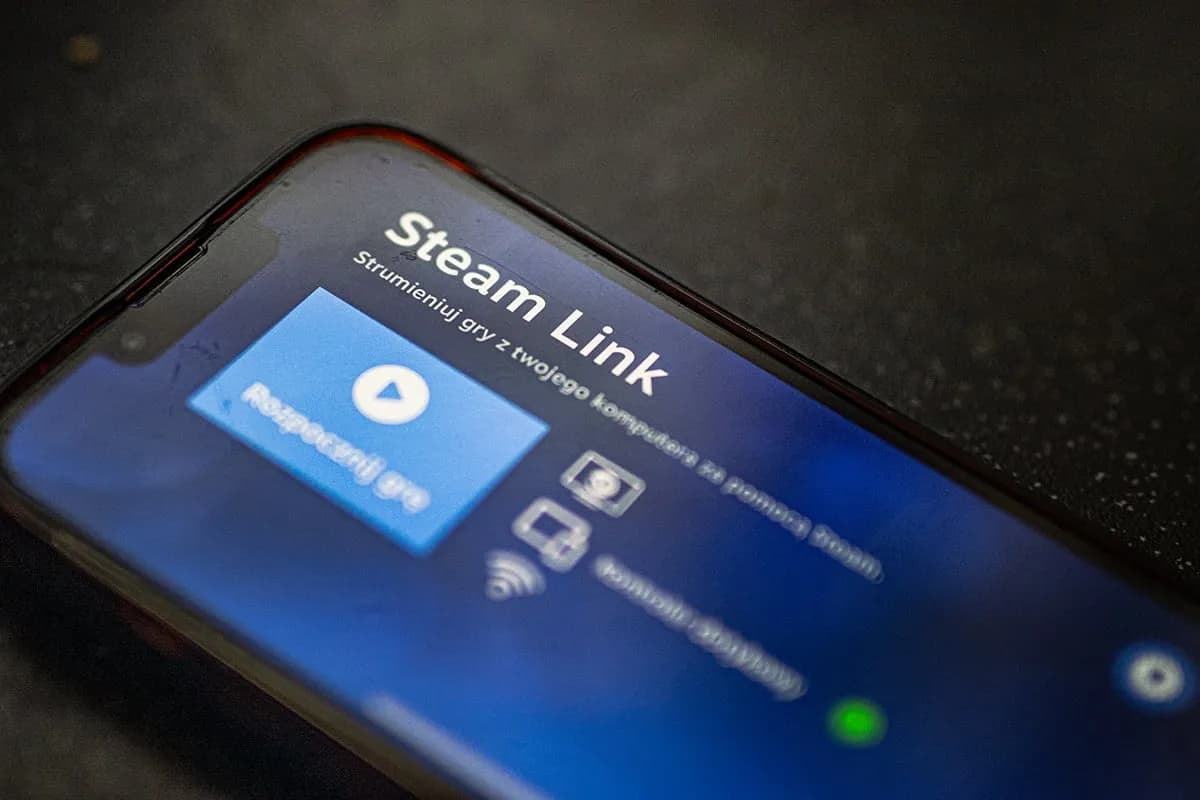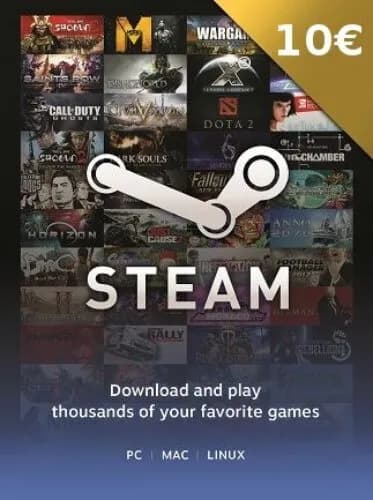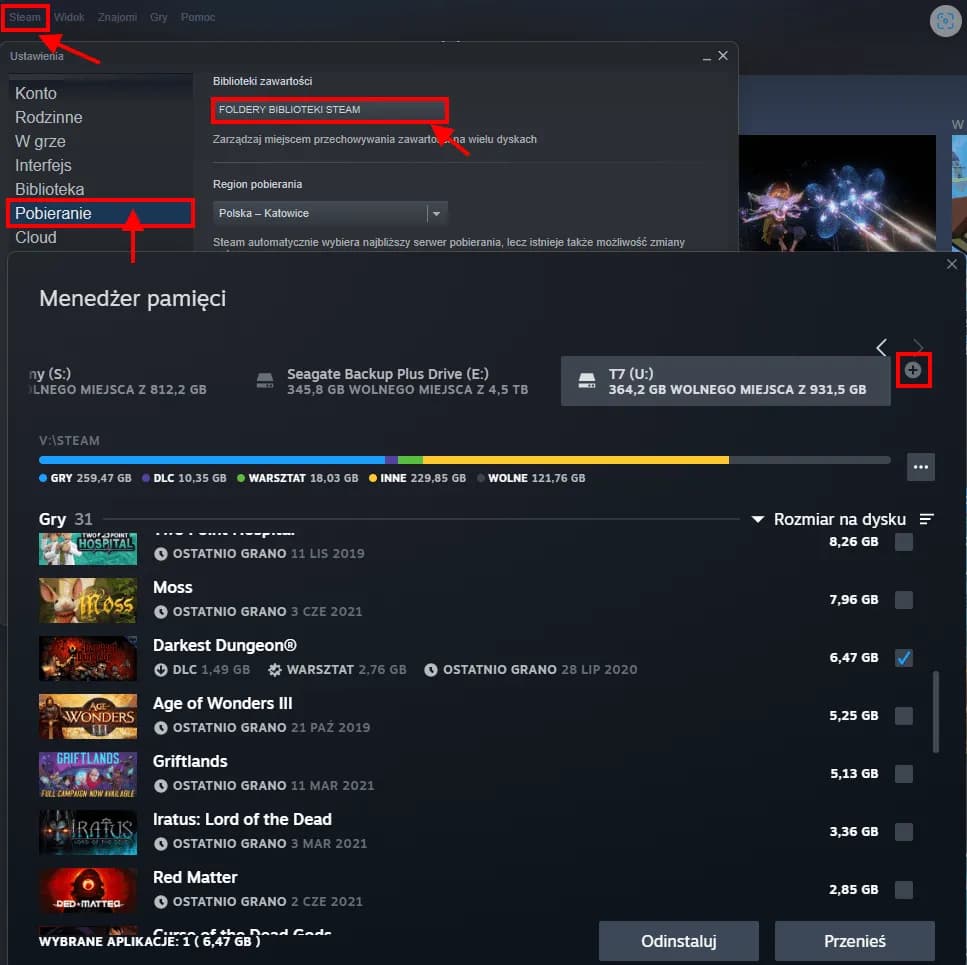Jeśli zdarza Ci się, że gra na Steam nie działa poprawnie, zawiesza się lub wyświetla błędy, problem może leżeć w uszkodzonych lub brakujących plikach. Na szczęście Steam oferuje prostą funkcję, która pozwala sprawdzić spójność plików gry i naprawić ewentualne problemy. Dzięki temu możesz uniknąć frustracji i cieszyć się płynną rozgrywką.
Proces weryfikacji plików jest łatwy do wykonania i nie wymaga zaawansowanej wiedzy technicznej. Wystarczy kilka kliknięć, aby Steam przeskanował grę i przywrócił jej prawidłowe działanie. W tym artykule dowiesz się, jak krok po kroku przeprowadzić tę operację i dlaczego warto to robić regularnie.
Kluczowe informacje:- Weryfikacja plików gry na Steam pomaga naprawić błędy związane z uszkodzonymi lub brakującymi plikami.
- Proces jest dostępny dla każdej gry w bibliotece Steam i można go uruchomić w kilku prostych krokach.
- Aby sprawdzić spójność plików, należy zalogować się na konto Steam, przejść do sekcji "Mój komputer" w bibliotece gier, kliknąć prawym przyciskiem myszy na wybraną grę i wybrać opcję "Weryfikacja plików gry".
- Proces weryfikacji może potrwać kilka minut, w zależności od rozmiaru gry i szybkości komputera.
- Regularne sprawdzanie spójności plików może zapobiec problemom z uruchamianiem gier i poprawić ich stabilność.
Dlaczego warto sprawdzać spójność plików Steam?
Sprawdzanie spójności plików na Steam to prosta, ale niezwykle przydatna funkcja. Pozwala ona wykryć i naprawić uszkodzone lub brakujące pliki, które mogą powodować błędy w grze. Dzięki temu możesz uniknąć problemów, takich jak zawieszanie się, awarie czy niemożność uruchomienia gry.
Regularna weryfikacja plików pomaga również utrzymać optymalną wydajność gry. Jeśli zignorujesz tę funkcję, ryzykujesz, że gra będzie działać niestabilnie lub przestanie działać całkowicie. W skrajnych przypadkach może to prowadzić do konieczności ponownej instalacji, co zajmuje dodatkowy czas.
Jak sprawdzić spójność plików Steam na Windows
Aby sprawdzić spójność plików Steam na Windows, zacznij od uruchomienia klienta Steam i zalogowania się na swoje konto. Następnie przejdź do biblioteki gier i znajdź grę, którą chcesz zweryfikować. Kliknij na nią prawym przyciskiem myszy i wybierz opcję "Właściwości".
W nowym oknie przejdź do zakładki "Lokalne pliki" i kliknij przycisk "Weryfikuj integralność plików gry". Steam rozpocznie skanowanie gry, sprawdzając, czy wszystkie pliki są kompletne i nieuszkodzone. Proces ten może potrwać od kilku minut do kilkunastu minut, w zależności od rozmiaru gry.
Po zakończeniu weryfikacji Steam wyświetli raport. Jeśli znajdzie problemy, automatycznie pobierze brakujące lub naprawi uszkodzone pliki. Dzięki temu gra powinna działać bez zarzutu.
Rozwiązanie problemów z weryfikacją plików na Windows
Niektórzy użytkownicy mogą napotkać problemy podczas weryfikacji plików. Najczęstsze błędy to brak dostępu do plików, problemy z połączeniem internetowym lub błędy związane z uprawnieniami systemowymi. W takich przypadkach warto sprawdzić, czy Steam ma odpowiednie uprawnienia do folderu z grą.
Jeśli weryfikacja nie działa, spróbuj uruchomić Steam jako administrator. Możesz również wyłączyć programy antywirusowe na czas procesu, ponieważ czasami blokują one dostęp do plików. W ostateczności warto rozważyć ponowną instalację gry.
- Brak dostępu do plików gry
- Błędy związane z połączeniem internetowym
- Problemy z uprawnieniami systemowymi
- Błędy podczas pobierania brakujących plików
Czytaj więcej: Eukasa.pl: Czy warto robić tam zakupy online? Opinie i doświadczenia
Jak zweryfikować pliki Steam na macOS i Linux
Proces sprawdzania spójności plików Steam na macOS jest bardzo podobny do tego na Windows. Po uruchomieniu Steam, przejdź do biblioteki gier, kliknij prawym przyciskiem myszy na wybraną grę i wybierz "Właściwości". Następnie w zakładce "Lokalne pliki" znajdziesz opcję "Weryfikuj integralność plików gry". Steam rozpocznie skanowanie i naprawi ewentualne błędy.
Na Linuxie proces wygląda niemal identycznie, ale warto pamiętać, że niektóre gry mogą wymagać dodatkowych bibliotek lub konfiguracji. Jeśli gra nie działa poprawnie po weryfikacji, sprawdź, czy masz zainstalowane wszystkie niezbędne zależności. Steam często automatycznie rozwiązuje takie problemy, ale czasami może być potrzebna ręczna interwencja.
Co zrobić, gdy weryfikacja plików nie działa?
Jeśli weryfikacja plików nie przynosi efektów, przyczyną może być uszkodzenie klienta Steam lub problemy z systemem plików. Na macOS i Linux warto sprawdzić uprawnienia do folderu z grą oraz upewnić się, że Steam ma dostęp do wszystkich niezbędnych zasobów. Czasami problemy mogą wynikać również z nieaktualnych sterowników lub konfliktów z innymi aplikacjami.
W takiej sytuacji spróbuj uruchomić Steam w trybie offline, a następnie ponownie w trybie online. Możesz również wyczyścić pamięć podręczną Steam lub przeinstalować klienta. Jeśli problem nadal występuje, skontaktuj się z pomocą techniczną Steam, aby uzyskać dalsze wsparcie.
| System | Kroki weryfikacji |
| Windows | Właściwości gry → Lokalne pliki → Weryfikuj integralność plików |
| macOS | Właściwości gry → Lokalne pliki → Weryfikuj integralność plików |
| Linux | Właściwości gry → Lokalne pliki → Weryfikuj integralność plików |
Jak uniknąć uszkodzenia plików w przyszłości
Aby zapobiec uszkodzeniu plików, warto regularnie aktualizować Steam i gry. Aktualizacje często zawierają poprawki błędów i optymalizacje, które zwiększają stabilność. Unikaj również przerywania pobierania lub instalacji gier, ponieważ może to prowadzić do uszkodzenia plików.
Regularne sprawdzanie spójności plików Steam to kolejny dobry nawyk. Wykonuj tę operację co kilka tygodni, aby upewnić się, że wszystko działa poprawnie. Dzięki temu unikniesz nieprzyjemnych niespodzianek podczas rozgrywki.
Jak skutecznie dbać o stabilność gier na Steam
W artykule omówiliśmy, jak ważne jest regularne sprawdzanie spójności plików Steam na różnych systemach operacyjnych. Dzięki temu możemy uniknąć problemów z uruchamianiem gier, takich jak zawieszanie się czy błędy związane z uszkodzonymi plikami. Proces weryfikacji jest prosty i dostępny na Windows, macOS oraz Linux, co czyni go uniwersalnym rozwiązaniem dla każdego użytkownika.
Wskazaliśmy również, że regularne aktualizacje Steam i gier są kluczowe dla utrzymania stabilności. Unikanie przerywania pobierania oraz tworzenie kopii zapasowych to dodatkowe praktyki, które pomagają zapobiegać problemom. W przypadku błędów podczas weryfikacji, warto sprawdzić uprawnienia systemowe lub skorzystać z trybu offline, aby naprawić ewentualne usterki.
Podsumowując, profilaktyka i regularna weryfikacja plików to najlepsze sposoby na uniknięcie problemów z grami na Steam. Dzięki tym prostym krokom możemy cieszyć się płynną rozgrywką bez niepotrzebnych przerw.